プレゼンテーションを作成する用途では、知名度や使用率が最も高いと思われるパワーポイント。
パワーポイントは文章作成を目的としたWordや、表計算ソフトのExcelよりも、作成時の自由度が高いことも特徴のひとつです。Wordの行や、Excelのセルのような概念もなく、テキストや画像、写真をフリー構成で配置することができます。
通常、パワーポイントは横向きで使う場合がほとんどですが、スライドを縦向きにすることで、縦型の資料やチラシ、ポスターといった販促物を作成することもできます。
※一般的な複合機で印刷する場合には、A4などの既定サイズに合わせると汎用性が高くなります。
この記事では、パワーポイントを縦向きにする方法を画像付きで紹介します。
目次
スライドの向きを縦にする
この章では、パワーポイントのスライドの向きを縦にする方法を、実際のパワーポイントの画像を使って紹介します。合わせて、印刷時の用紙サイズをA4にする方法も紹介します。
設定手順
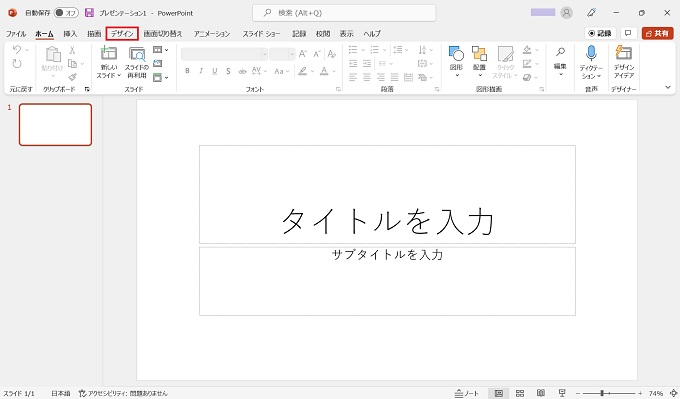
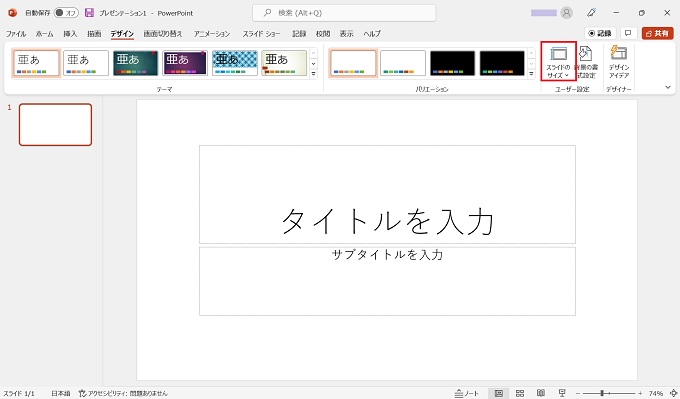
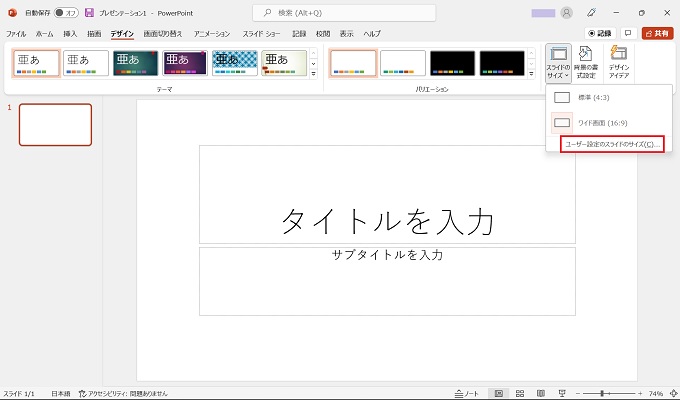
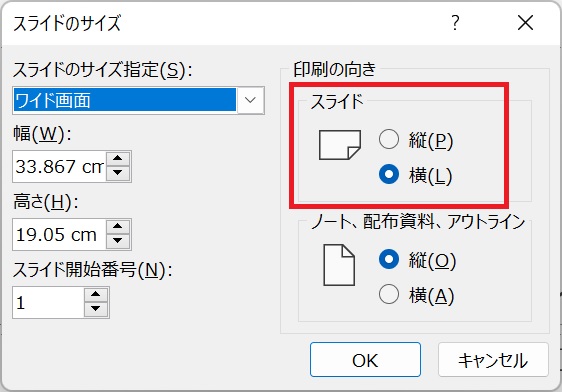
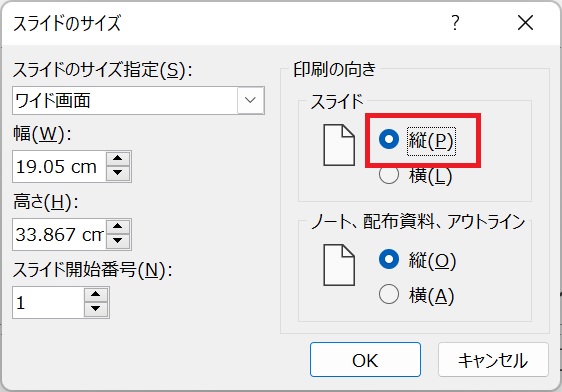
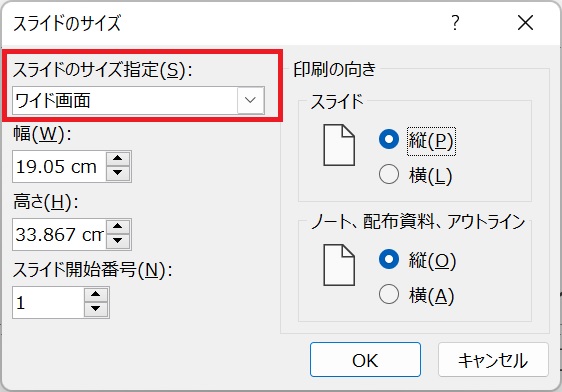
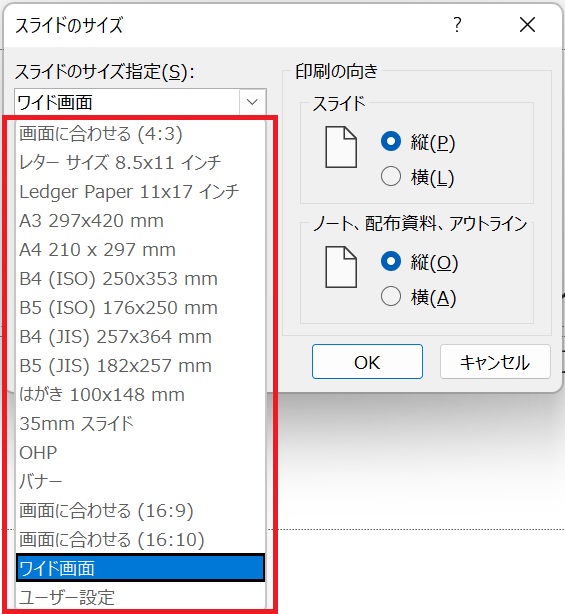
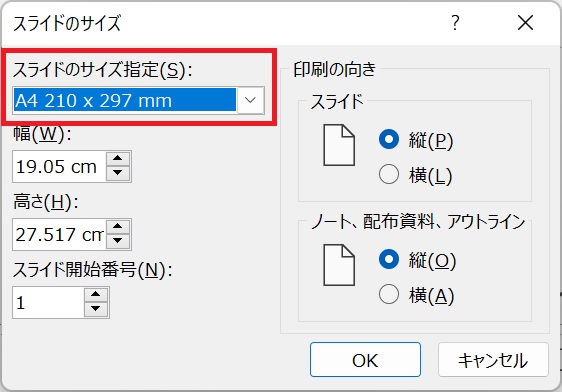
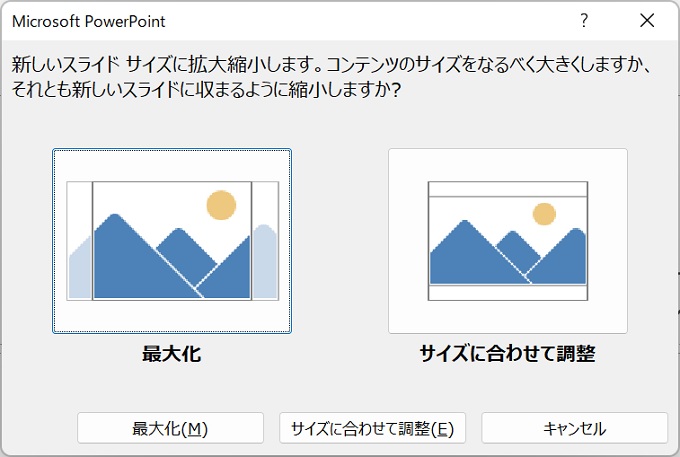
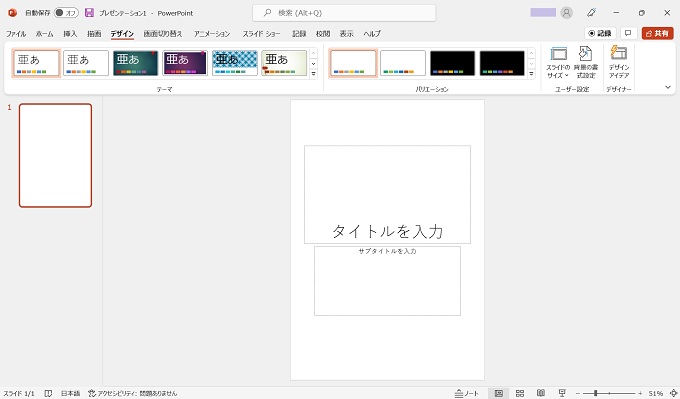
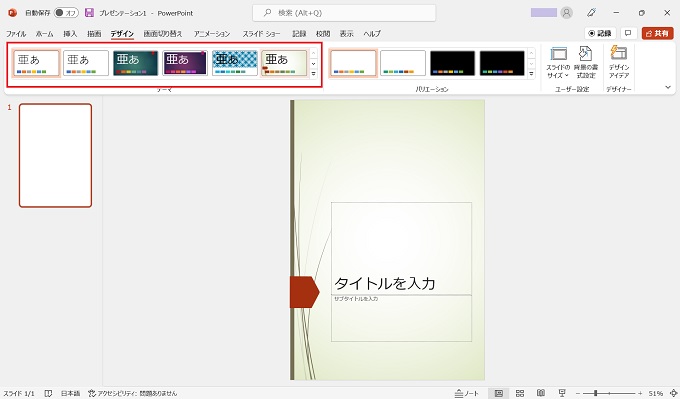
縦型スライドの作品例
パワーポイントの向きを縦にすることで、下記のようなチラシやポスター等を作成することができます。
サンプル
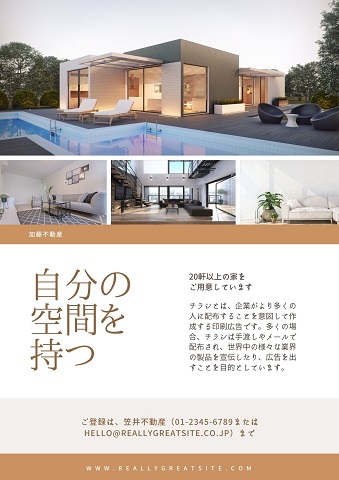
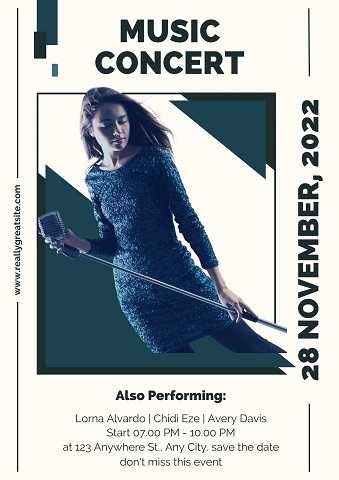
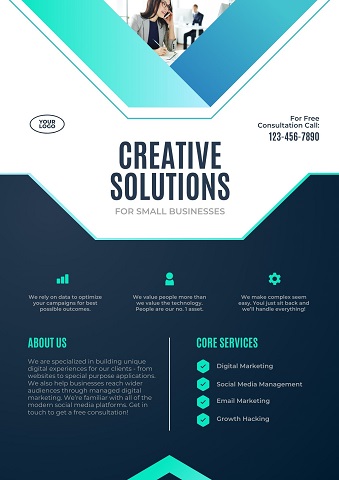
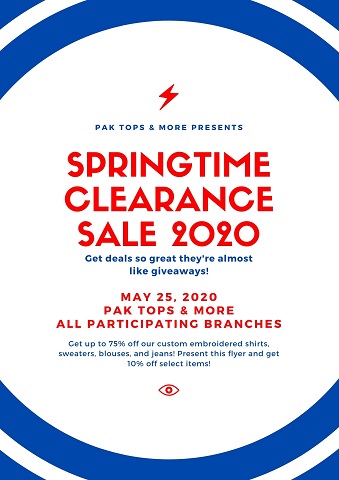
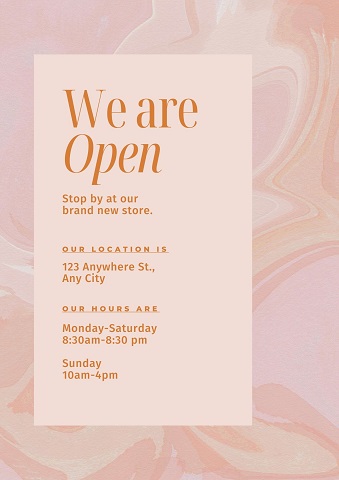
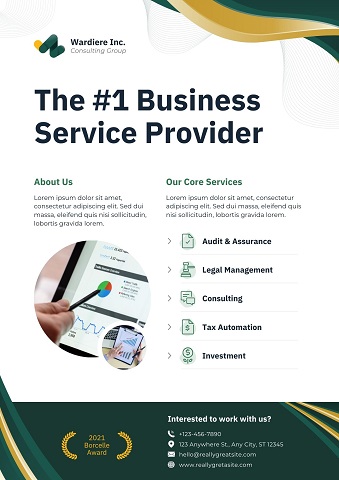
あとがき
今回はパワーポイントのスライドの向きを縦にする方法を紹介しました。
特にチラシやポスターなどを作成する場合には、Microsoftの他のOffice製品を使うよりも、自由性の高いパワーポイントを使うことをおススメします。
当サイトでは引き続き、パワーポイントの使い方などを発信していきますので、またご覧いただければ幸いです。
